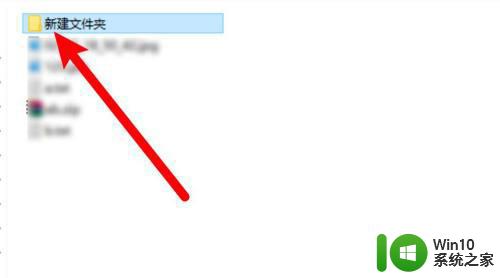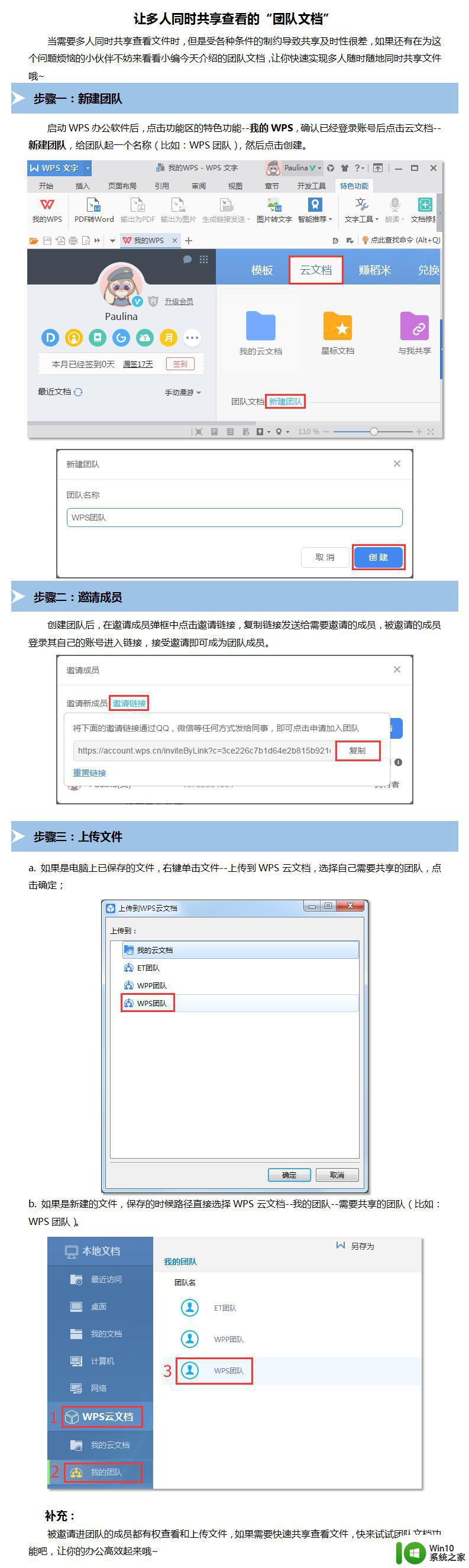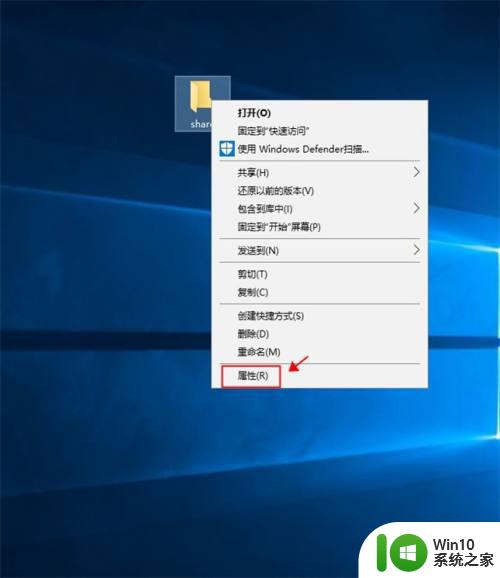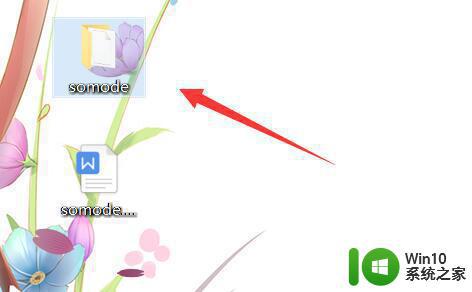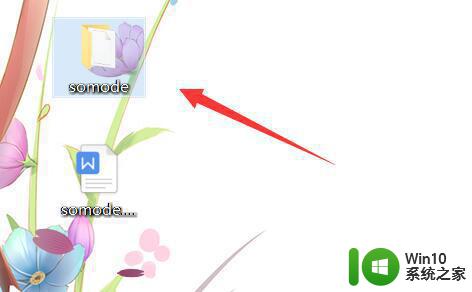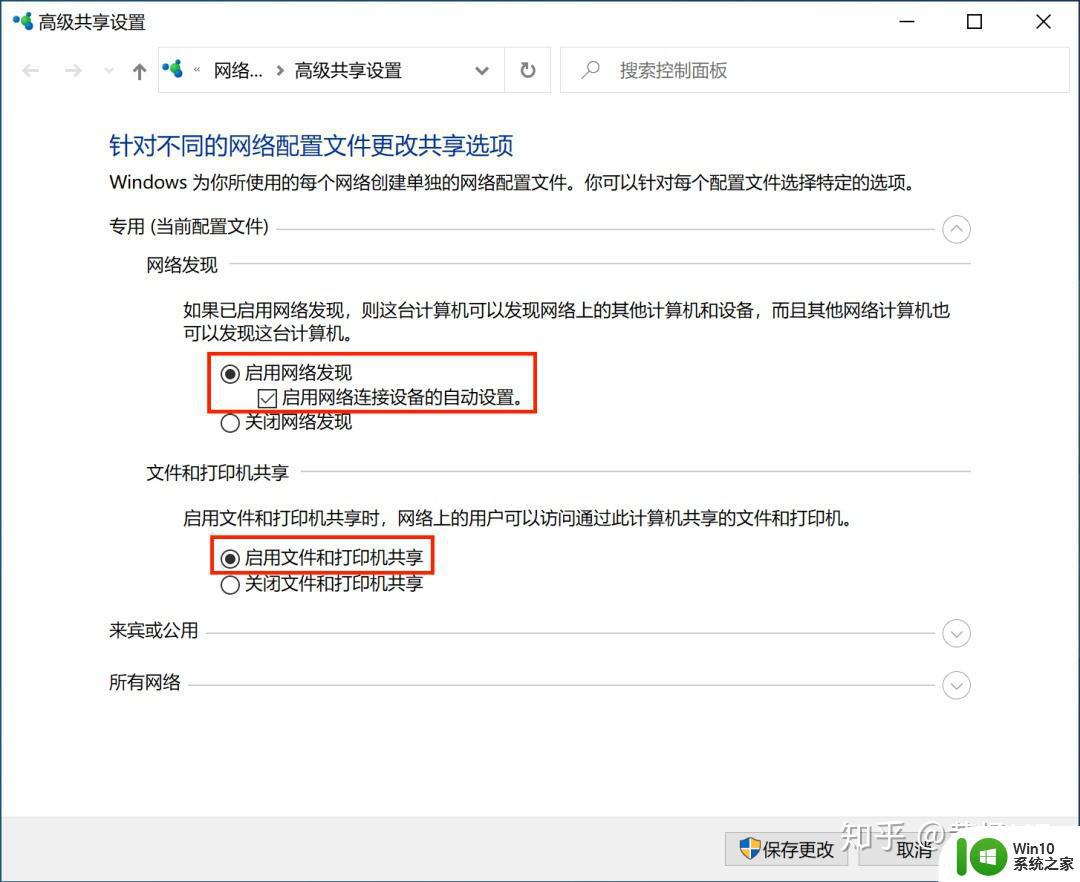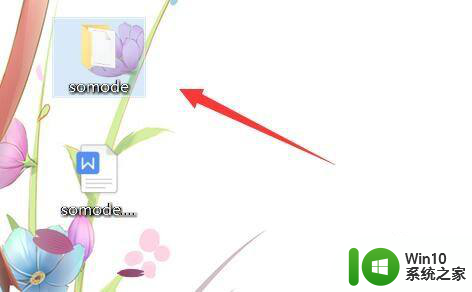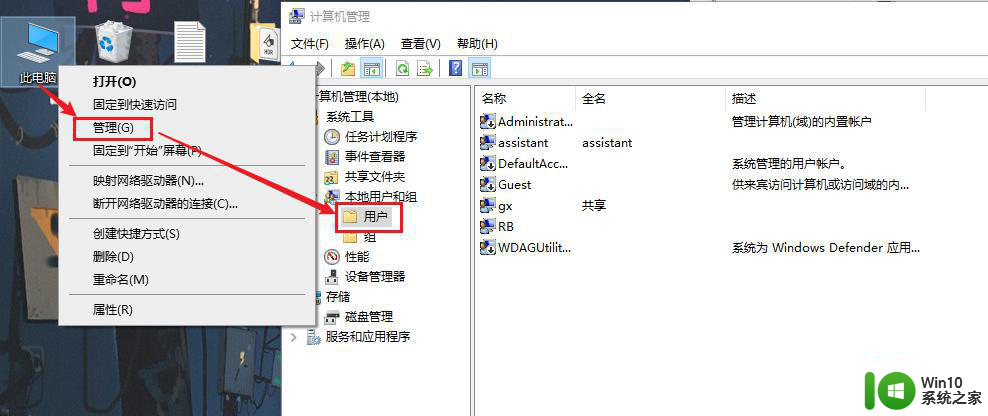windows8.1共享媒体文件的方法 Windows8.1如何设置共享媒体文件
Windows 8.1操作系统提供了便捷的共享媒体文件的功能,让用户可以轻松地在不同设备之间共享音频、视频等多媒体文件,通过简单的设置,用户可以将自己的媒体文件共享给家庭网络中的其他设备,实现跨设备的无缝传输。接下来我们将介绍Windows 8.1如何设置共享媒体文件的方法,让您更好地利用这一功能。
Windows8.1如何设置共享媒体文件:(u盘启动盘装windows8系统)
1、对Windows8.1系统电脑进行设置。打开“控制面板”,选择显示方式大图标。
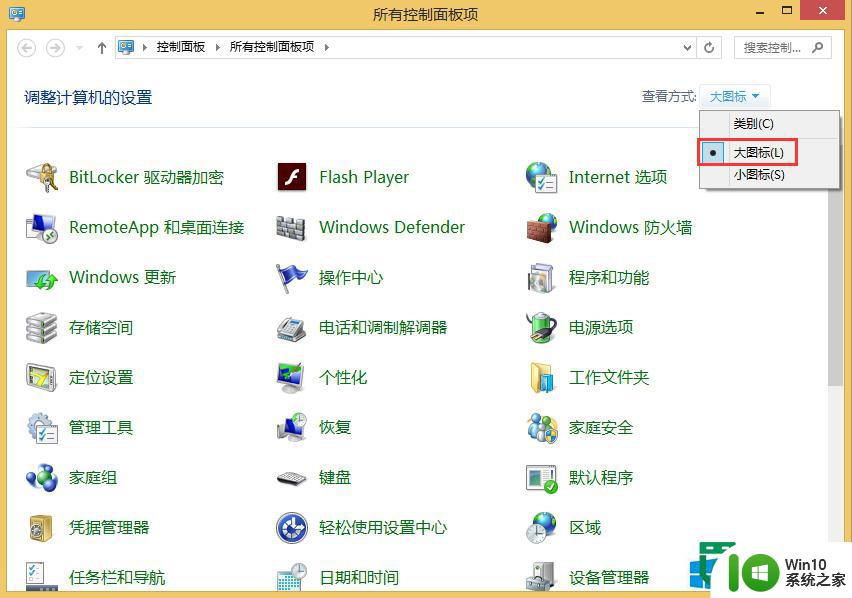
2、选择“家庭组”,进行设置。
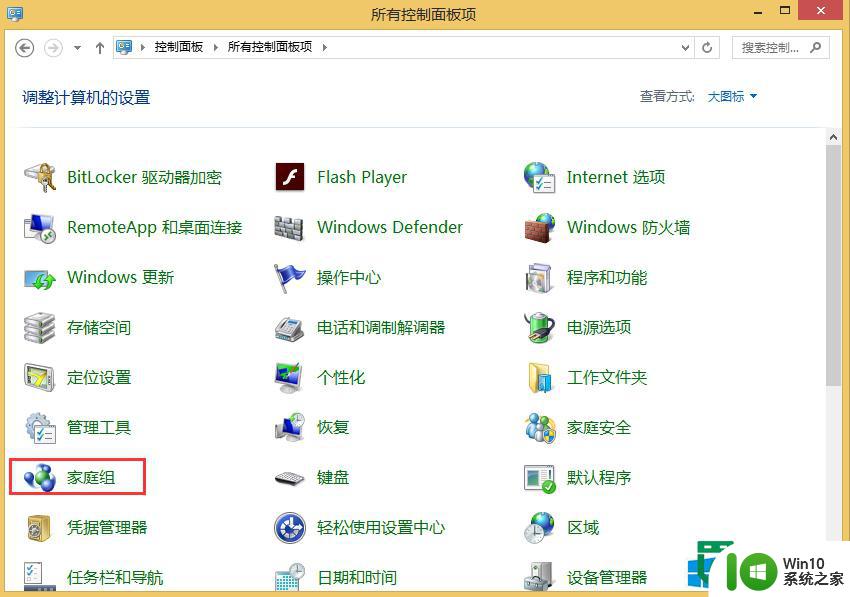
3、先选择“更改与家庭组共享的内容”。
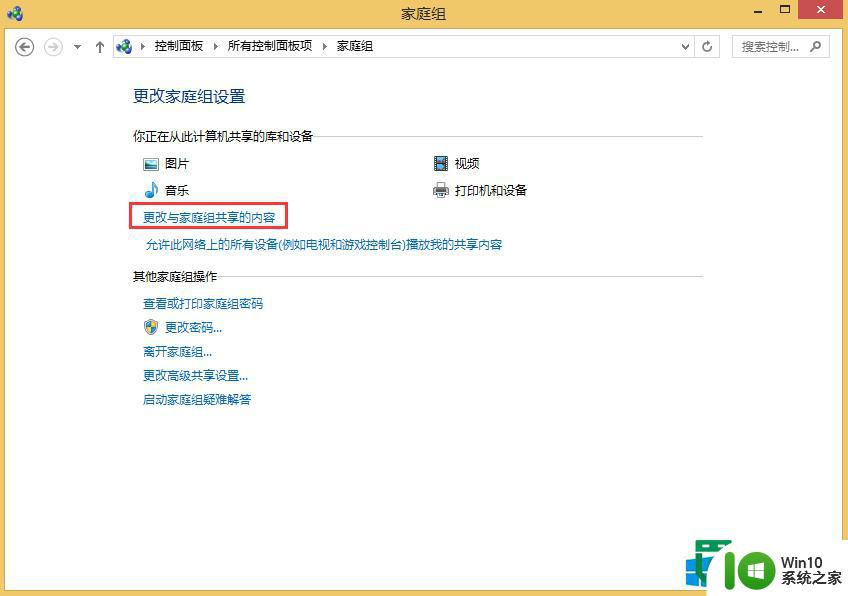
4、选择要共享的内容。然后点击下一步。
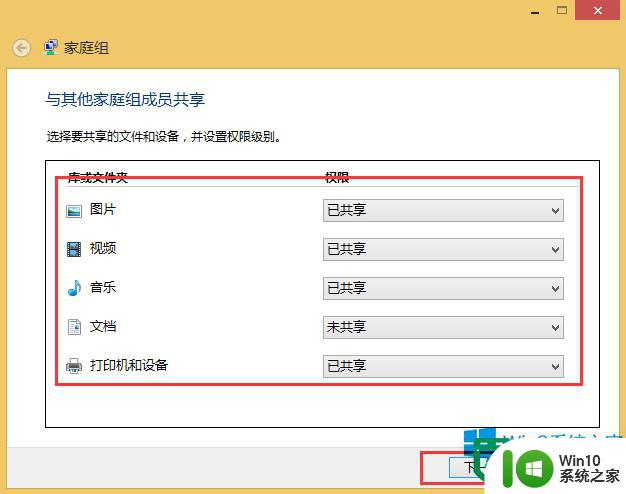
5、然后选择“允许此网络上的所有设备”,如图还没开媒体功能的先开启。
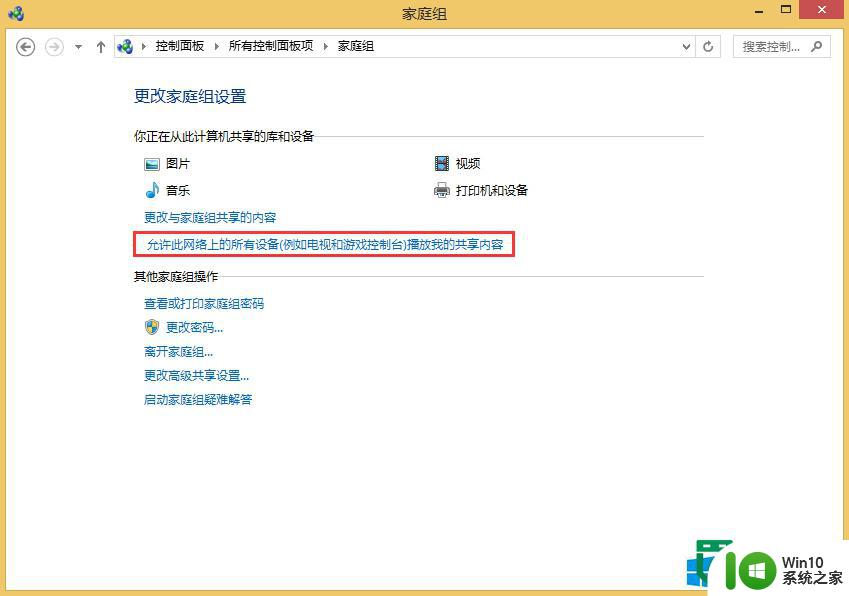
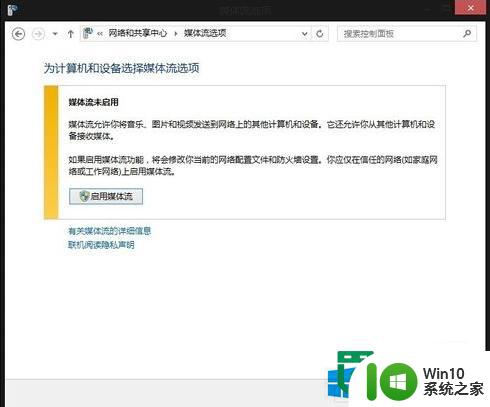
6、然后设备好允许访问的设备。
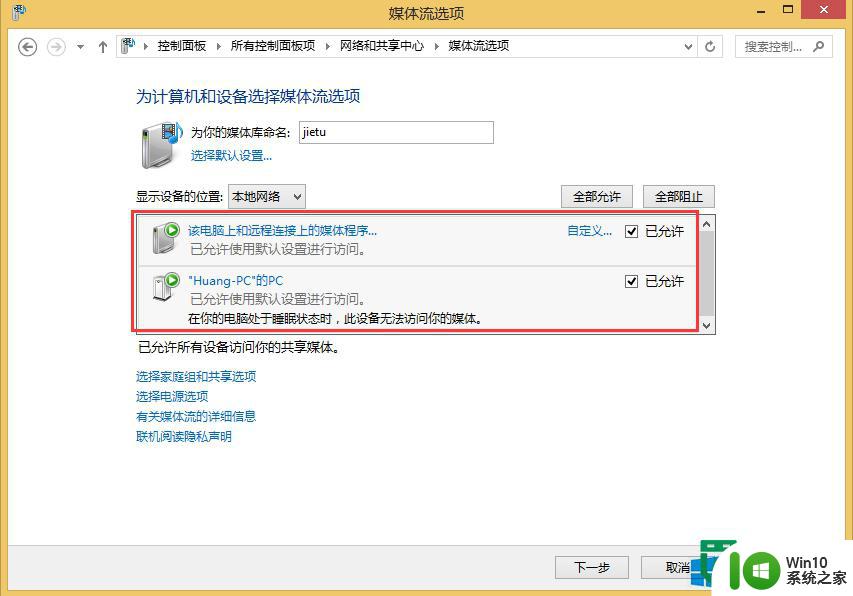
7、系统正在设置中。设置好了就可以在电视访问共享的内容了。
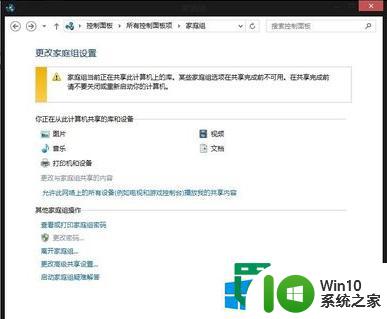
8、要在电脑上把照片。视频播放到电视。选择视频或照片,然后右键——选择Play to。到你的电视机设备。电视上就出现你的照片或视频了。
以上就是windows8.1共享媒体文件的方法的全部内容,有出现这种现象的小伙伴不妨根据小编的方法来解决吧,希望能够对大家有所帮助。